Volmgr windows 10 ошибка
Обновлено: 06.07.2024
Я проводил диагностику терминального сервера после ошибки с зависшими сессиями и экраном выхода из системы. Просматривая логи Windows я наткнулся на постоянно повторяющуюся ошибку в журнале системы:
Имя журнала (Система). Код события 46: Не удалось инициализировать аварийный дамп.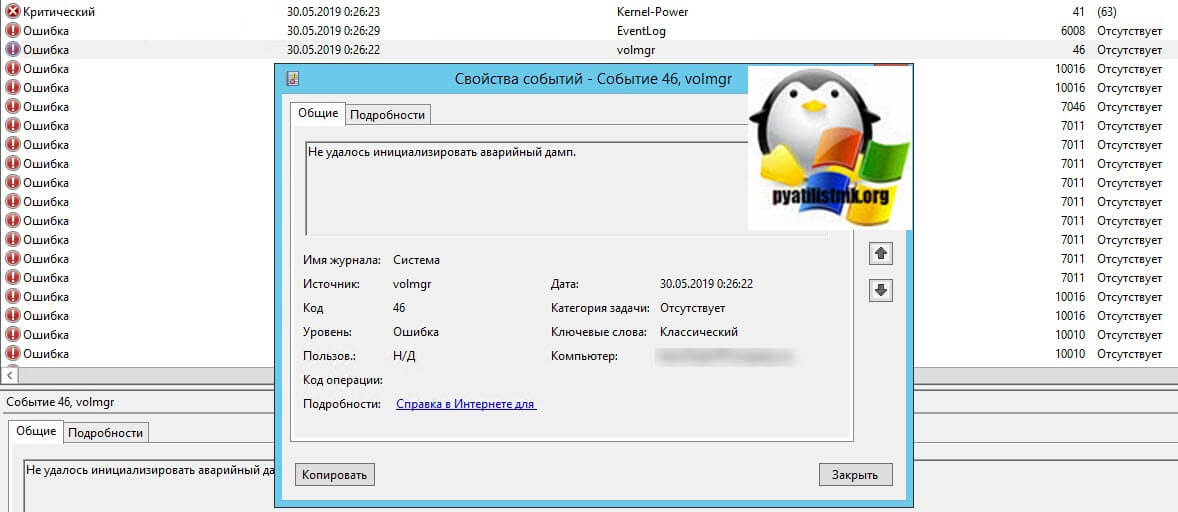
Что такое аварийный дамп, под этим понятием подразумевается создание специального файла, который содержит в себе информацию для диагностики синего экрана. Наверняка многим из вас известно имя MEMORY.DMP. Если у вас в системе он не настроен или не может создаваться, то это плохо.
Причины появления ошибки 46
- Если у вас установлена Windows 7, то убедитесь, что в ней поставлен сервис пак 1 (SP1), проверить, это можно посмотрев версию Windows.
- Вторая причина применима к любой версии Windows, это то, что у вас отключено создание файла дампа, в 99% случаев так оно и будет.
Для того чтобы у вас в системе перестала появляться данная ошибка вам необходимо проверить вот, что. Откройте свойства системы Windows, сделать это можно если одновременно нажать клавиши WIN+Pause Break или же нажмите одновременно WIN+R, в окне введите sysdm.cpl.
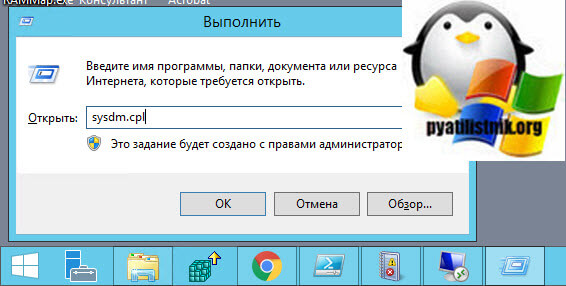
Переходим на вкладку "Дополнительно", находит тут пункт "Восстановление системы, отладочная информация", нажимаем кнопку "Параметры". В новом окне "Загрузка и восстановление" убедитесь, что у вас в поле "Запись отладочной информации" выбран малый дамп или полный дамп, если нет выберите нужный вам (Разница файлов дампа в Windows, кому интересно, то читаем по ссылке слева)
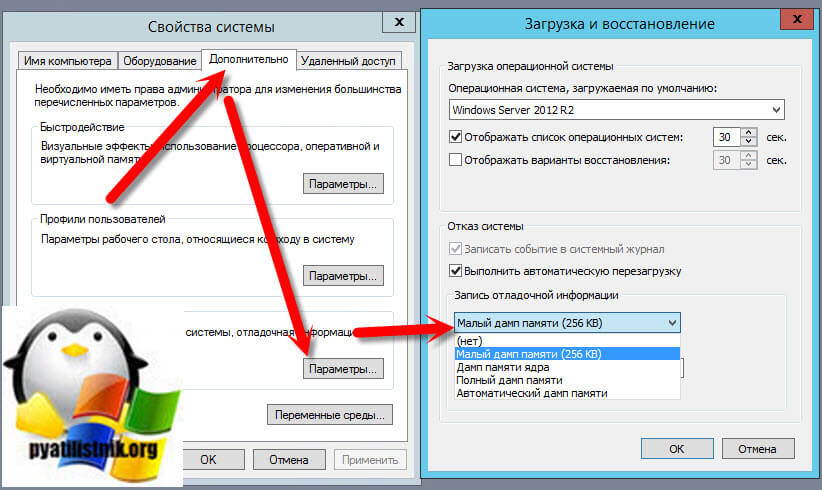
У вас после сохранения настроек может выскочить ошибка:
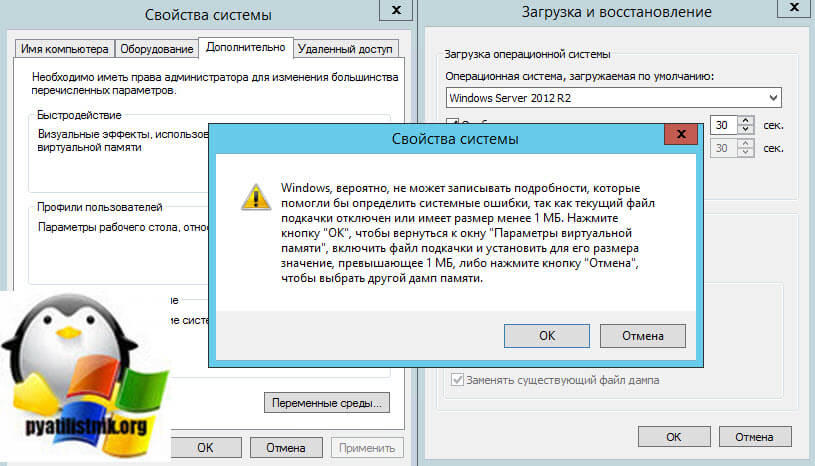
Оставаясь на вкладке "Дополнительно" в разделе "Быстродействие" нажмите кнопку "Параметры". В окне "Параметры быстродействия" перейдите на вкладку "Дополнительно" и нажмите кнопку "Изменить". Откроется окно "Виртуальная память" Устанавливаем пункт "размер по выбору системы", либо же при наличии большого количества оперативной памяти в системе, можете указать свой размер, например 4096 МБ, это 4 ТГ, или другой, главное более 1 МБ. Не забываем нажать кнопку "Задать"
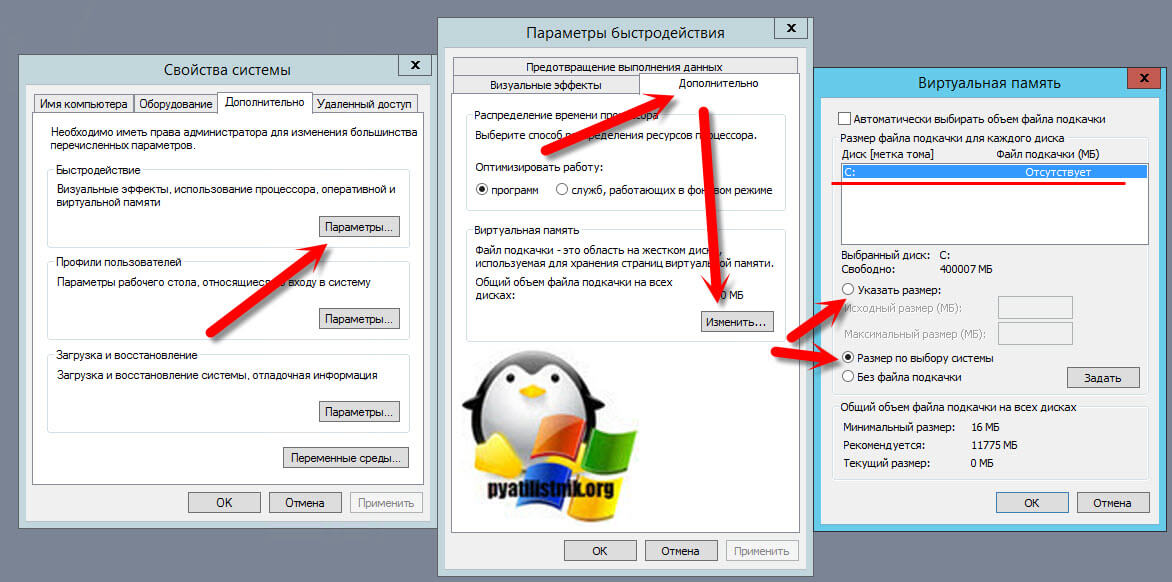
Сохраняем настройки, обязательно произведите перезагрузку сервера или вашего компьютера, где наблюдали ошибку с кодом 46.
Что вызывает появление этой ошибки?
Как правило, выделяют всего три причины для проявления этой ошибки:
- приложение для очистки диска удаляет создаваемый дамп-файл;
- поврежденные системные файлы Windows;
- устаревшая версия BIOS или проблемы с его настройками.

Метод №1 Удаление сторонней программы для очистки
Некоторые пользователи предпочитают устанавливать в свои системы сторонние программы, функционал которых заключается в очистке системы от ненужного мусора, временных файлов и тому подобного. Однако они могут и не подозревать, что эти программы частенько удаляют из системы и крайне важные файлы. Разумеется, по ошибке, а не нарочно. Если в вашей Windows установлена подобная программа, то она могла удалить дамп памяти.
Метод №2 Использование DISM и SFC
Возможно, ошибка при создании дампа памяти возникла из-за поврежденных системных файлов, функционал которых применяется в данном процессе. Это довольно просто проверить, запустив в работу системные утилиты DISM и SFC. Эти утилиты просканируют систему на наличие поврежденных файлов и попытаются провести восстановление, если это возможно.
Для запуска DISM и SFC вам потребуется сделать следующее:
- нажмите Windows+R;
- пропишите в пустую строчку «cmd» и нажмите комбинацию Ctrl+Shift+Enter;
- напишите команду «sfc /scannow» и нажмите Enter;
- дождитесь окончания работы SFC и перезагрузите компьютер;
- такими же шагами снова откройте Командную строку;
- введите команду «DISM /Online /Cleanup-Image /RestoreHealth» и нажмите Enter;
- подождите окончания процесса и перезагрузите свой ПК.
Метод №3 Обновление BIOS
Некоторые пользователи утверждают, что им удалось избавиться от данной ошибки, просто обновив BIOS своей материнской платы. К сожалению, мы не можем предоставить вам инструкции, так как материнская плата каждого производителя обновляется по разному. Вам нужно зайти на веб-ресурс официального производителя и ознакомиться с предоставленными там инструкциями.
Метод №4 Сброс компьютера к исходному состоянию
Если никакие из вышеуказанных методов не помогли вам в решении ошибки «Не удалось создать файл дампа из-за ошибки при создании дампа», то мы рекомендуем выполнить возврат компьютера к исходному состоянию. Да, метод довольно радикальный, но он наверняка избавит вас как от ошибки при создании дампа, так и от BSoD.
Чтобы вернуть компьютер к исходному состоянию, вам нужно сделать следующее:
- нажмите правой кнопкой мыши на Пуск;
- выберите пункт «Параметры»;
- пройдите в раздел «Обновление и безопасность»;
- перейдите во вкладку «Вернуть компьютер в исходное состояние»;
- выполняйте действия согласно с инструкциями на экране.
Вот и все. Ваша операционная система вернулась в свое изначальное, более стабильное состояние.
Файлы Volume Manager Driver, такие как volmgr.sys, считаются разновидностью файла Win64 EXE (Драйвер). Они соотносятся с расширением SYS, разработанным компанией Microsoft для Microsoft® Windows® Operating System.
Первая версия volmgr.sys была выпущена для операционной системы Windows Vista 11/08/2006 в составе Windows Vista. 07/04/2011 вышла версия 10.0.16299.461 (WinBuild.160101.0800) для Microsoft Office Access 2010 14. Файл volmgr.sys входит в состав Windows 10, Windows 8.1 и Windows 8.
Ниже приведены исчерпывающие сведения о файле, инструкции для простого устранения неполадок, возникших с файлом SYS, и список бесплатных загрузок volmgr.sys для каждой из имеющихся версий файла.



Совместимость с Windows 10, 8, 7, Vista, XP и 2000
Средняя оценка пользователей
| Сведения о разработчике и ПО | |
|---|---|
| Разработчик ПО: | Microsoft Corporation |
| Программа: | Microsoft® Windows® Operating System |
| Авторское право: | © Microsoft Corporation. All rights reserved. |
| Сведения о файле | |
|---|---|
| Набор символов: | Unicode |
| Код языка: | English (U.S.) |
| Флаги файлов: | (none) |
| Маска флагов файлов: | 0x003f |
| Точка входа: | 0x15010 |
| Размер кода: | 50688 |
| Информация о файле | Описание |
|---|---|
| Размер файла: | 81 kB |
| Дата и время изменения файла: | 2020:03:04 15:16:52+00:00 |
| Тип файла: | Win64 EXE |
| Тип MIME: | application/octet-stream |
| Предупреждение! | Possibly corrupt Version resource |
| Тип компьютера: | AMD AMD64 |
| Метка времени: | 2062:10:07 14:58:05+00:00 |
| Тип PE: | PE32+ |
| Версия компоновщика: | 14.10 |
| Размер кода: | 50688 |
| Размер инициализированных данных: | 22528 |
| Размер неинициализированных данных: | 0 |
| Точка входа: | 0x15010 |
| Версия ОС: | 10.0 |
| Версия образа: | 10.0 |
| Версия подсистемы: | 10.0 |
| Подсистема: | Native |
| Номер версии файла: | 10.0.16299.461 |
| Номер версии продукта: | 10.0.16299.461 |
| Маска флагов файлов: | 0x003f |
| Флаги файлов: | (none) |
| Файловая ОС: | Windows NT 32-bit |
| Тип объектного файла: | Driver |
| Подтип файла: | 7 |
| Код языка: | English (U.S.) |
| Набор символов: | Unicode |
| Наименование компании: | Microsoft Corporation |
| Описание файла: | Volume Manager Driver |
| Версия файла: | 10.0.16299.461 (WinBuild.160101.0800) |
| Внутреннее имя: | volmgr.sys |
| Авторское право: | © Microsoft Corporation. All rights reserved. |
| Название продукта: | Microsoft® Windows® Operating System |
| Версия продукта: | 10.0.16299.461 |
✻ Фрагменты данных файлов предоставлены участником Exiftool (Phil Harvey) и распространяются под лицензией Perl Artistic.
Volmgr.sys — ошибки «синего экрана» (BSOD)
Существует ряд причин, по которым вы можете столкнуться с проблемами с volmgr.sys. Большинство проблем с файлами SYS связаны с ошибками «синего экрана» (BSOD). Эти типы ошибок volmgr.sys могут быть вызваны аппаратными проблемами, устаревшей прошивкой, поврежденными драйверами или другими проблемами, связанными с программным обеспечением (например, обновление Microsoft Office Access 2010). В число этих ошибок входят:
- Не удается найти volmgr.sys.
- Не удалось загрузить volmgr.sys.
- Файл volmgr.sys отсутствует или поврежден.
- Windows не удалось запустить — volmgr.sys.

Обнаружена проблема, в результате которой ОС Windows завершила работу, чтобы предотвратить повреждение компьютера. По всей видимости, причиной проблемы стал следующий файл: volmgr.sys.
:( На вашем ПК возникла проблема, которую не удалось устранить, и его необходимо перезагрузить. Сведения об ошибке можно найти в Интернете: [BSOD] (volmgr.sys).
STOP 0x0000001E: KMODE EXCEPTION NOT HANDLED (volmgr.sys)
STOP 0x0000007E: SYSTEM THREAD EXCEPTION NOT HANDLED (volmgr.sys)
STOP 0x0000003B: SYSTEM SERVICE EXCEPTION (volmgr.sys)
STOP 0×0000007A: KERNEL DATA INPAGE (volmgr.sys)
STOP 0x00000050: PAGE FAULT IN A NONPAGED AREA (volmgr.sys)
STOP 0x0000000A: IRQL NOT LESS EQUAL (volmgr.sys)
Крайне важно устранять ошибки «синего экрана»
В большинстве случаев ошибки BSOD volmgr.sys возникают после установки нового оборудования, программного обеспечения (Microsoft Office Access 2010) или выполнения неудачного обновления Windows. В остальных случаях к ошибке «синего экрана» volmgr.sys может привести повреждение программного обеспечения, вызванное заражением вредоносным программным обеспечением. Таким образом, крайне важно, чтобы антивирус постоянно поддерживался в актуальном состоянии и регулярно проводил сканирование системы.

СОВЕТ ОТ СПЕЦИАЛИСТА: Как показывает опыт, целесообразно всегда создавать резервную копию системы Windows и (или) точку восстановления системы, прежде чем вносить какие-либо изменения в аппаратное или программное обеспечение на компьютере. Таким образом, в случае неблагоприятного поворота событий и возникновения связанной с файлом volmgr.sys ошибки «синего экрана» после недавних изменений можно восстановить систему в предыдущее состояние.
Шаг 1. Восстановите компьютер до последней точки восстановления, «моментального снимка» или образа резервной копии, которые предшествуют появлению ошибки.
Чтобы начать восстановление системы (Windows XP, Vista, 7, 8 и 10):
Если на этапе 1 не удается устранить ошибку volmgr.sys, перейдите к шагу 2 ниже.

Шаг 2. Если вы недавно установили приложение Microsoft Office Access 2010 (или схожее программное обеспечение), удалите его, затем попробуйте переустановить Microsoft Office Access 2010.
Чтобы удалить программное обеспечение Microsoft Office Access 2010, выполните следующие инструкции (Windows XP, Vista, 7, 8 и 10):
После полного удаления приложения следует перезагрузить ПК и заново установить Microsoft Office Access 2010.
Если на этапе 2 также не удается устранить ошибку volmgr.sys, перейдите к шагу 3 ниже.

Microsoft Office Access 2010 14
Шаг 3. Выполните обновление Windows.

Если ни один из предыдущих трех шагов по устранению неполадок не разрешил проблему, можно попробовать более агрессивный подход (примечание: не рекомендуется пользователям ПК начального уровня), загрузив и заменив соответствующую версию файла volmgr.sys. Мы храним полную базу данных файлов volmgr.sys со 100%-ной гарантией отсутствия вредоносного программного обеспечения для любой применимой версии Microsoft Office Access 2010 . Чтобы загрузить и правильно заменить файл, выполните следующие действия:
Windows 10: C:\Windows\System32\drivers\Windows 10: C:\Windows\System32\DriverStore\FileRepository\volmgr.inf_amd64_b57e3103f14994d1\
Windows 10: C:\Windows\Temp\527D94AF-D053-4381-B105-0D815D53791E\amd64_volmgr.inf_31bf3856ad364e35_10.0.16299.461_none_70ffb49d19f9b617\
Windows 10: C:\Windows\WinSxS\amd64_dual_volmgr.inf_31bf3856ad364e35_10.0.16299.461_none_5f8bcb75ceb19610\
Windows 10: C:\Windows\WinSxS\amd64_dual_volmgr.inf_31bf3856ad364e35_10.0.16299.98_none_74e477bad5124d9e\
Показать на 12 каталогов больше + Windows 10: C:\Windows\System32\drivers\
Windows 10: C:\Windows\System32\DriverStore\FileRepository\volmgr.inf_x86_90c1440999bf77a1\
Windows 8.1: C:\Windows\System32\drivers\
Windows 8.1: C:\Windows\System32\DriverStore\FileRepository\volmgr.inf_x86_32acf8ff89aaac60\
Windows 8: C:\Windows\System32\drivers\
Windows 8: C:\Windows\System32\DriverStore\FileRepository\volmgr.inf_x86_c0a917766eb944bf\
Windows 7: C:\Windows\System32\DriverStore\FileRepository\machine.inf_amd64_neutral_a2f120466549d68b\
Windows 7: C:\Windows\System32\drivers\
Windows Vista: C:\Windows\System32\DriverStore\FileRepository\machine.inf_eee87d92\
Windows Vista: C:\Windows\System32\drivers\
Windows Vista: C:\Windows\System32\DriverStore\FileRepository\machine.inf_c41411ff\
Windows Vista: C:\Windows\System32\DriverStore\FileRepository\machine.inf_986ce78a\
Если этот последний шаг оказался безрезультативным и ошибка по-прежнему не устранена, единственно возможным вариантом остается выполнение чистой установки Windows 10.


Попробуй на осзоне почитать и выполнить инструкции.
Да, а диск проверь, например Викторией.

Гибернация она.
Погоди, ты удивляешься тому, что один из "режимов сниженного энергопотребления" не работает, когда компьютер нагружен? Или же ты имеешь в виду, что при попытке усыпить компутер с такой нагрузкой -
происходит ошибка?
Уже и фалк гибера ставил на 100% и подкачку на 10гб но нет
Файл гибернации на 100%? Так в десятке его сжатие это . кажется 75% от размера памяти. Разве можно сжатие отключить?

Погоди, ты удивляешься тому, что один из "режимов сниженного энергопотребления" не работает, когда компьютер нагружен? Или же ты имеешь в виду, что при попытке усыпить компутер с такой нагрузкой -
происходит ошибка?
В целом да, я конечно на 100% не уверен что не уходит он в этот режим из-за этого, это наблюдения за сегодня.
Файл гибернации на 100%? Так в десятке его сжатие это . кажется 75% от размера памяти. Разве можно сжатие отключить

Просто как бы, до этого момента задачи выполнялись теже и всё прекрасно работало.. Вот я как то и не обратил на это внимание.
SH0N, ты погоди, не части, выполняй инструкции по порядку. На осзоне почитал, сделал?
В целом да, я конечно на 100% не уверен что не уходит он в этот режим из-за этого, это наблюдения за сегодня.
Я же тебя прямо спрашиваю - тебя удивляет, что комп сам не ложится спать, когда занят или же, когда ты его принудительно спать кладёшь при такой нагрузке, появляется ошибка?
Ещё, как вариант - попробуй "гибридный спящий режим" задействовать или отключить. И отправлять не в гибернацию, а в сон. Такой сон как бы совмещён с гибернацией получается.

Я же тебя прямо спрашиваю - тебя удивляет, что комп сам не ложится спать, когда занят или же, когда ты его принудительно спать кладёшь при такой нагрузке, появляется ошибка?
Удивляюсь, что я его принудительно ложу спать, тогда ошибка и появляется. В целом если расписать мои действия, почему мне нужна эта гибернация, пк у меня работает по 18 часов в сутки, такая вот работа сложилась. У меня стоят 2 виртуальные машину, ну и пока я ложусь спать мне нужно, чтобы допустим через 4 часа пк пошел тоже спать, всё же нет нет отдых нужен. Ну и эти две виртуалки и грузит пк, как оказалось что если снизить нагрузку то гибер работает.
Ещё, как вариант - попробуй "гибридный спящий режим" задействовать или отключить. И отправлять не в гибернацию, а в сон. Такой сон как бы совмещён с гибернацией получается.
Ну ты молодец. И почему ты не рассказал про виртуальные машины ещё вчера?!
Попробуй так - поставь в настройках виртуальной машины (самой программы или где там это настраивается) ограничение на использование процессора виртуальными машинами в 70-75% (ЕМНИП обычно столько и стоит по умолчанию, но все любят завышать).

Ezhyg, Такого общего критерия к сожалению нет, можно ли ограничить ОЗУ, ну и цп для каждой машины отдельно. Но опять же, изменений не было, гибернация работала.
По поводу спящего режима, у меня оказывается стоял гибридный спящий режим
Действия:
Гибридный спящий режим ВКЛ - Гибренация не работает, спящий режим только отключается экран
Гибридный спящий режим ВЫКЛ - Гибренация не работает, спящий режим работает (Пк переходит в эконом режим, всё отключается, при запуске работа с того-же места)
Только проблема в том, что могут отключить питание, частенько бывает и пк отрубится полностью, без сохранения сеанса.. :(
Виртуалку использую VMWARE WORKSTATION
Что-то мне всё больше кажется, что видну я буду переустанавливать :)
SH0N, проверил, ограничение есть в Виртуальной коробке, в настройках каждой машины. В Варе такого нет в интерфейсе, но есть через ключи (если я не путаю, хотя я всё равно ключи не помню).
У тебя ведь не ноутбук?
Ты можешь хоть все сразу режимы включить, но отправлять машину в конкретный, Если в гибернацию - значит машина должна уйти в гибернацию, а если сон, то в сон. Просто для "сна" есть два варианта, гибридный и просто, гибридный он совмещает возможности гибернации и обычного сна, то есть и сбрасывает память в гиберфайл и в памяти хранит некоторое время, в зависимости от настроек. Гибридный больше подходит для настольных компов, они постоянно в розетку воткнуты, обычный для буков, потому что батарейка.
Иногда вот такое "совмещение" режимов может давать сбои, я когда-то выяснял и находил причины, некоторые оказались неустранимы, поэтому пошёл другим путём. У меня у самого было так - вначале была настроена схема: через час неактивности - сон (обычный), ещё через полчаса дальнейшей неактивности - гибернация, но при этом комп просто просыпался, а не уходил в гибернацию, хотя отдельно, сразу в гибернацию, укладывался нормально. Поэтому я перешёл на гибридный спящий режим, это оказалось то, что нужно! И всё, теперь никаких проблем, даже если отключат питание (я даже специально проверял, а ты ведь этого же и боишься), система загрузится, но не за секунду, как из сна, а чуть дольше, как из гибернации, потому что грузится из гиберфайла, а не памяти.
Гибридный спящий режим ВКЛ - Гибренация не работает, спящий режим только отключается экран
А вот такого быть не может, в смысле не должно. Если включен гибридный спящий режим, то комп по любому выключается, как и при гибернации, этот режим заменяет, точнее совмещает, оба режима сон+гибернация. Может в десятке их конечно как-то модифицировали, х.з.
Гибридный спящий режим ВЫКЛ - Гибренация не работает, спящий режим работает (Пк переходит в эконом режим, всё отключается, при запуске работа с того-же места)
Погоди, во сне не отключается всё, как раз в обычном спящем режиме, система продолжает работать, то есть питание подается на память и на некоторые цепи процессора (можно даже на некоторых биосах/мамках настроить диод питания на мигание в этом режиме).
Читайте также:

